word2013 论文引用参考文献
Posted 陈蒙_
tags:
篇首语:本文由小常识网(cha138.com)小编为大家整理,主要介绍了word2013 论文引用参考文献相关的知识,希望对你有一定的参考价值。
【注意】下面这种插入引用的方法,不能再在后面插入致谢等内容(至少楼主没有发现,如大神有方法,请不吝回复告知),请慎重使用。
Office版本:2013
与手工添加相比,使用尾注的好处:
- 专业规范,这是word专门提供的添加文献的方法;
- 便于维护,无需重新调整编号顺序,插入或删除文献,编号自动更新;
- 切换方便,双击文献编号,即可在正文和编号之间切换;
具体方法:
- 光标放在正文中需要插入文献上标的地方,选择菜单“引用——插入尾注”,点击菜单“引用”的注脚栏右下角的箭头,弹出对话框,将“编号格式”改为1,2,3...,其他选项按需更改;
- 双击文献编号转到文档尾部,选中编号,点击菜单“开始”的字体栏中的x^2,即可将上标格式改为正常;
- 待所有文献添加完毕,ctrl+H,将^e替换为[^&],即可给文献数字添加[];
- 删除尾注分隔符(即那条横线):点击菜单“视图—草稿”,然后再点击菜单“引用—显示备注”,在文档底部的尾注多选框中选择“尾注分隔符”,横线出现,删之,将回车符的行距设为“多倍行距”,值为0.06;
- 交叉引用:如果出现多个地方引用同一篇文献,则可以用“交叉引用”插入已存在的文献,具体方法是光标落在要插入交叉引用的地方,然后点击“交叉引用”,选择文献;
- 文献对齐:第一行中,文献数字编号之后按TAB键,从第二行开始段落格式使用“悬挂缩进2个字符”。

图1 插入尾注
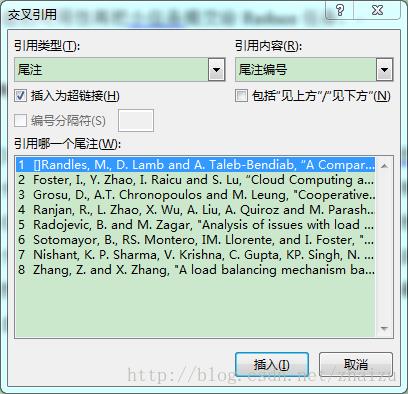
图2 交叉引用
—————————————————————————————————————————————————————————————————————
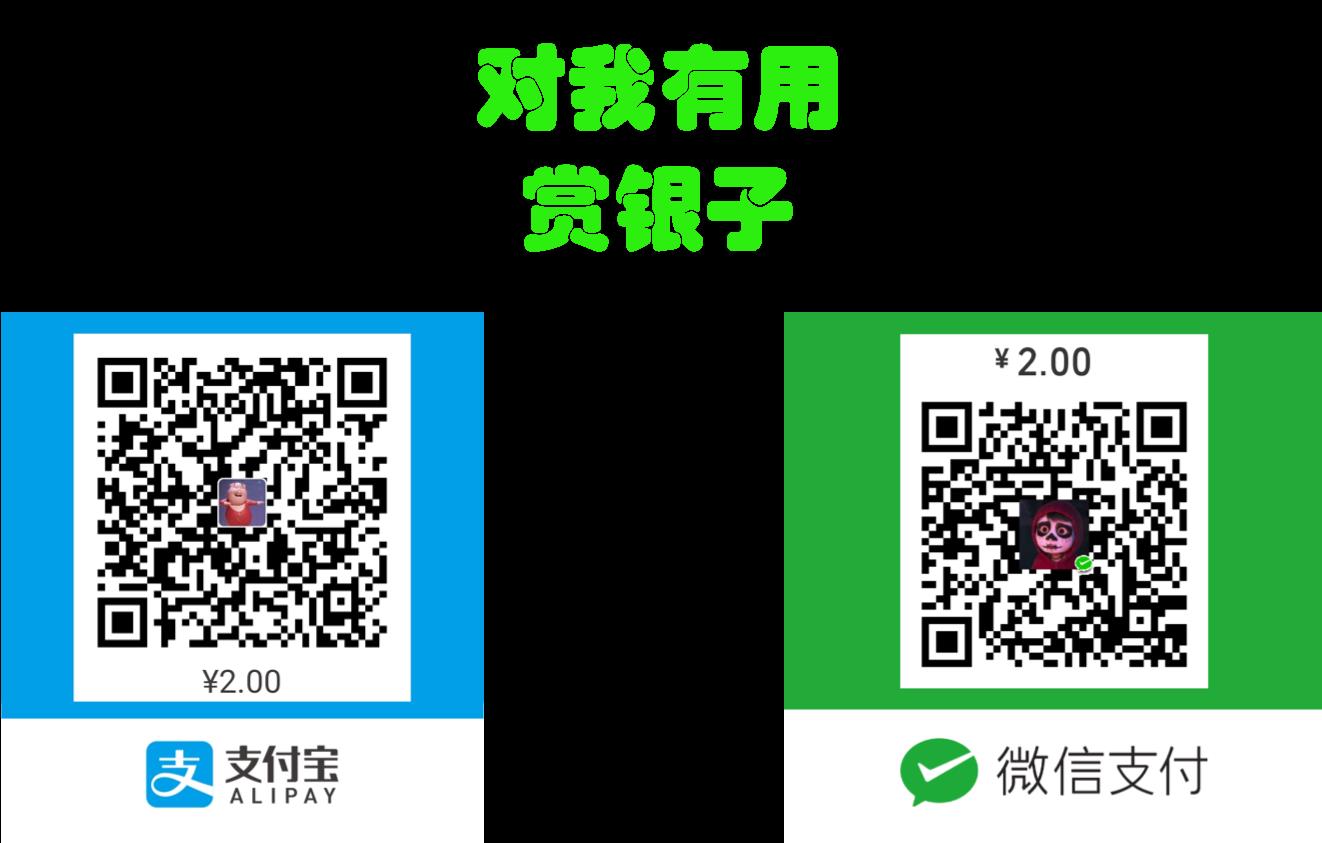
以上是关于word2013 论文引用参考文献的主要内容,如果未能解决你的问题,请参考以下文章